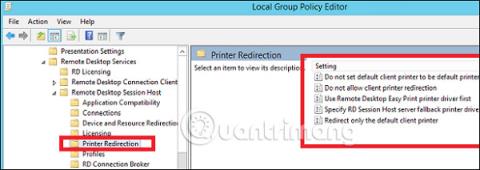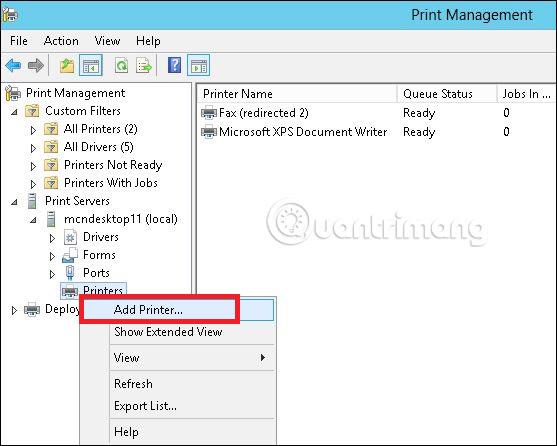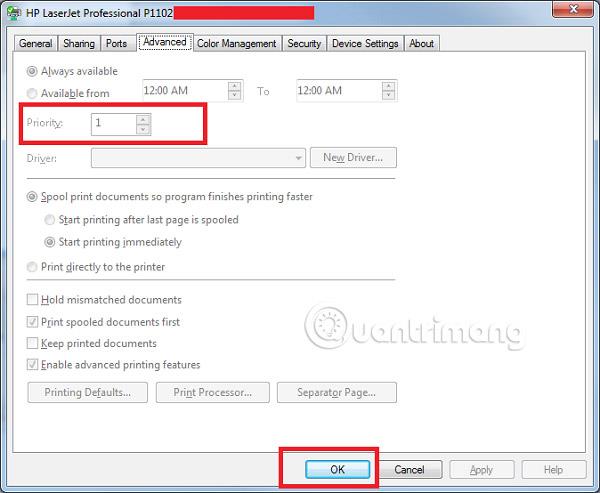Easy Printing е функция, която позволява на клиентите да се свързват чрез RDS, за да печатат през мрежата. Той е инсталиран в Windows Server 2012 по подразбиране. Лесният печат е основно мястото, където принтерното устройство е идентифицирано в клиентската система и принтерът е свързан директно през мрежата. Цялата конфигурация се извършва чрез обекти на групови правила .
Настройките за конфигурация могат да бъдат намерени в Конфигурация на компютъра - Административни шаблони - Услуги за отдалечен работен плот - Пренасочване на принтер.
За потребителска конфигурация ще има същия път Административни шаблони – Услуги за отдалечен работен плот – Пренасочване на принтер.

В администрацията друг важен аспект е определянето на приоритетите на принтера, така че потребителите да имат еднакви настройки на принтера и да могат да печатат според своите приоритети. В този случай отпечатването ще последва потребителя с най-висок приоритет, след което ще премине към други потребители с по-нисък приоритет.
За да направите това, трябва да добавите различни логически принтери и след това да добавите потребители или отдели с различни приоритети.
За да направите това, първо добавете принтера към сървъра за печат , като следвате стъпките, дадени по-долу.
Стъпка 1 - Щракнете върху Диспечер на сървър > Инструменти > Управление на печат . След това в левия панел щракнете върху Сървъри за печат, след което щракнете с десния бутон върху Принтери > Добавяне на принтер .
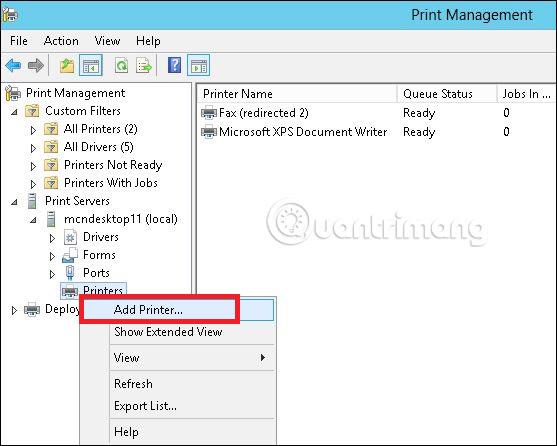
Стъпка 2 - След това следвайте изискванията на съветника, за да добавите мрежов принтер, както бихте направили за обикновена работна станция, и накрая този принтер ще бъде показан в Управление на принтери .
Стъпка 3 - Вече сте инсталирали принтера. Можете да зададете приоритета за този принтер, като щракнете с десния бутон върху принтера, изберете Разширени, зададете число от 1-99 в секцията Приоритет и след това щракнете върху OK.
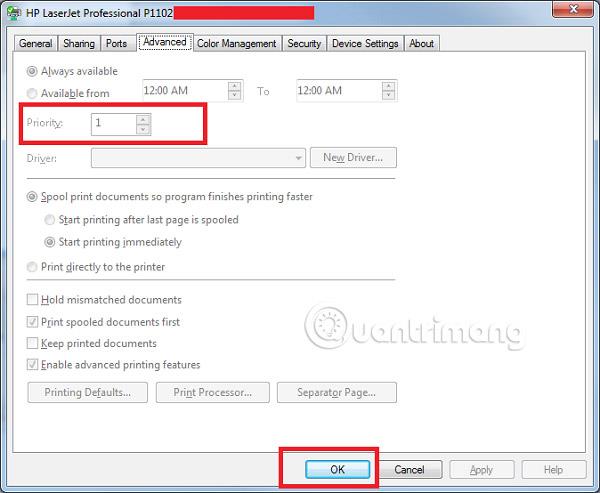
Виж повече: